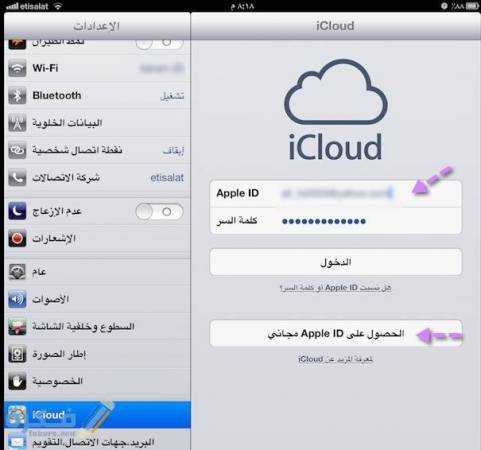حذف حساب اي كلاود عن طريق الكمبيوتر بسهولة
يمكن حذف أو إلغاء تنشيط حساب iCloud الخاص بالمستخدم من خلال معرف Apple الخاص به وسنتعرف من خلال مقالنا التالي طريقة حذف حساب اي كلاود عن طريق الكمبيوتر بسهولة .
حذف حساب اي كلاود عن طريق الكمبيوتر بسهولة
- يمكن للمستخدم حذف حساب iCloud الخاص به، ولكن عليه حذف معرف Apple بالكامل معه.
- يترتب على حذف معرف Apple ، فقدان الوصول إلى عدد لا يحصى من الأشياء ، بما في ذلك مشتريات App Store و iTunes وتخزين البيانات والاشتراكات ومحادثات iMessage وخدمات Apple الأخرى.
- قد يلجأ بعض المستخدمين إلى إلغاء تنشيط الحساب مؤقتًا بدلاً من ذلك.
إذا قمت بحذف معرف Apple الخاص بك بالكامل ، فلن يكون بإمكانك الوصول إلى:
- مشتريات iTunes Store و App Store و Apple Books الذي قام بها المستخدم في الماضي .
- أي صور أو مقاطع فيديو أو مستندات قمت بتخزينها في السحابة – سيتم حذفها نهائيًا.
- سيتم إلغاء أي اشتراكات قمت بالتسجيل للحصول عليها بإستخدام معرف Apple الخاص بك.
- الرسائل المرسلة إلى حسابك عبر iMessage أو FaceTime أو بريد iCloud.
- عدم إمكانية الإشتراك في Find My iPhone – دون إنشاء معرف Apple جديد.
خطوات حذف أو إلغاء تنشيط حساب iCloud
- الإنتقال إلى موقع حساب Apple على الويب ثم تسجيل الدخول إلى الحساب الذي تريد حذفه.
- القيام بالتمرير إلى أسفل الصفحة. وفي هذه المرحلة ، على المستخدم أن يقرر ما إذا كان يريد إلغاء تنشيط حسابه أو حذفه بالكامل.
- إذا كنت تريد إلغاء التنشيط، فانقر فوق الارتباط التشعبي الأزرق لـ “طلب إلغاء تنشيط حسابك” واتبع الإرشادات التي تظهر على الشاشة
- يمكن للمستخدم إلغاء تنشيط حسابه، بدلاً من حذفه ، ورغم أن ذلك يقيد الوصول إلى البيانات والخدمات ، ولكنه يعني أنه يمكنه إعادة التنشيط في أي وقت دون فقدان لمشترياته أو سجله .
- إذا كان المستخدم لايزال يريد الحذف ، يجب أن ينقر فوق الارتباط التشعبي الأزرق لـ “طلب حذف حسابك” ثم متابعة .
- في حالة التأكد من رغبة المستخدم في في حذف حسابك، انقر فوق “طلب حذف حسابك”.
- اتباع الخطوات الموصى بها من Apple للحذف مع ضرورة التأكد من وجود نسخة احتياطية موثوقة لجميع المعلومات والبيانات الخاصة به ، ثم تسجيل الخروج من جميع الأجهزة التي قمت بتسجيل الدخول إليها بإستخدام معرف Apple.
- ضرورة التحقق من جميع الاشتراكات التي قمت بالتسجيل فيها بإستخدام معرف Apple ، وتأكد من أنك موافق على إلغائها. أو نقلها إلى حساب آخر.
- تحديد سبب الحذف، ثم انقر فوق “متابعة
- اتباع بقية الإرشادات التي تظهر على الشاشة لإكمال عملية الحذف.
منع فقدان البيانات أثناء حذف حساب iCloud على جهاز iPhone أو iPad
- لمنع فقدان البيانات قبل إزالة حساب iCloud ينبغي نسخ أجهزتنا احتياطيًا في حالة حدوث أي خطأ. حيث يمكن اختيار عمل نسخة احتياطية للجهاز بالكامل بإستخدام iTunes. لكن هذه الطريقة ليست مرنة وودية.
- بالنسبة لملفات النسخ الاحتياطي على iTunes ، فلا يمكن قراءتها بشكل طبيعي على الكمبيوتر بسبب مشكلة توافق التنسيق.
- لتجربة طريقة أكثر مرونة ينبغي إجراء نسخ احتياطي لبيانات iPhone قبل حذف حساب iCloud
أقرأ أيضا أفضل 3 تطبيقات لاستخدام انستجرام على الكمبيوتر
خطوات حذف حساب iCloud على iPhone / iPad
- اضغط على تطبيق الإعدادات ثم قم بالتمرير لأسفل للعثور على iCloud.
- اضغط على “iCloud” لفتحه.
- قم بالتمرير لأسفل حتى تجد “حذف الحساب” ثم انقر فوقها .
- اضغط على “حذف” مرة أخرى لتأكيد حذف حساب iCloud.
- في هذه الخطوات الثلاث ، يمكنك إزالة حساب iCloud الخاص بك بشكل فعال من جهاز iPhone أو iPad.
- بمجرد الانتهاء من ذلك ، سيتم تركك مع حساب iCloud فارغ ، ويمكنك اختيار إنشاء معرف Apple جديد أو التغيير إلى حساب iCloud آخر. مع ضرورة عمل نسخة احتياطية من جهاز iPhone الخاص بك قبل حذف حساب iCloud الخاص بك.
حذف iCloud على Mac
- انقر فوق رمز Apple ثم “تفضيلات النظام” من قائمة السياق.
- في نافذة تفضيلات النظام ، انقر على “البريد وجهات الاتصال والتقويمات”.
- قم بتعطيل iCloud على Macstart لتعطيل iCloud على Mac
- اختر iCloud من الجزء الأيمن من النافذة الناتجة.
- حدد المربع بجوار التطبيق الذي تريد تعطيله أو تمكينه في الجزء الأيمن.
- تعطيل iCloud على معالجة Mac اكتمل تعطيل iCloud على Mac
إزالة iCloud على أجهزة الكمبيوتر التي تعمل بنظام Windows
- يجب أن يكون لديك نسخة احتياطية لجميع معلوماتك على iCloud.
- على جهاز الكمبيوتر الشخصي الذي يعمل بنظام Windows، انقر فوق “ابدأ”
- في لوحة التحكم ، اختر “إزالة تثبيت برنامج”
- ابحث عن iCloud في قائمة البرامج على جهاز الكمبيوتر الخاص بك.
- قم بإزالة iCloud على أجهزة الكمبيوتر التي تعمل بنظام Windows ، وابحث عن iCloud لإزالة iCloud على أجهزة الكمبيوتر التي تعمل بنظام Windows
- حدد إزالة iCloud لـ Windows من هذا الكمبيوتر عندما يُطلب منك ذلك. ثم انقر فوق “نعم” لتأكيد الحذف ثم انتظر حتى تكتمل العملية.
- حدد لإزالة iCloud على أجهزة الكمبيوتر التي تعمل بنظام Windows ، وتأكد من إزالة iCloud على أجهزة كمبيوتر Windows
- انقر فوق “نعم” عندما يسألك الكمبيوتر عما إذا كنت تريد أن يقوم iCloud بإجراء تغييرات عليه. وبمجرد اكتمال العملية ، انقر فوق “إنهاء” ثم أعد تشغيل النظام يدويًا.
- strat لإزالة iCloud على أجهزة كمبيوتر Windows ، انتهت إزالة iCloud على أجهزة كمبيوتر Windows
أقرا أيضا هل تعلم عن الكمبيوتر
خطوات حذف حساب iCloud على iPhone / iPad بدون كلمة مرور
- الإنتقال إلى تطبيق الإعدادات والبحث عن iCloud. ثم اضغط عليه للفتح وعند مطالبتك بكلمة مرور، أدخل أي رقم عشوائي. ثم اضغط على “تم”.
- سيخبرك iCloud أن اسم المستخدم وكلمة المرور اللذين أدخلتهما غير صحيحين.
- انقر فوق “موافق” ثم “إلغاء” للعودة إلى صفحة iCloud الرئيسية. ثم انقر فوق “الحساب” مرة أخرى ولكن هذه المرة ، قم بإزالة الوصف ثم انقر فوق “تم”.
- أدخل اسم المستخدم وكلمة المرور على الحساب
- ستتم إعادتك إلى صفحة iCloud الرئيسية دون إدخال كلمة المرور الخاصة بك. حيث يتم إيقاف تشغيل ميزة “العثور على هاتفي” تلقائيًا.
- التمرير لأسفل ثم النقر على حذف. سيُطلب منك تأكيد الحذف الذي يمكنك القيام به عن طريق النقر على “حذف” مرة أخرى.
- العثور على إشعار هاتفي ، قم بإزالة حساب iCloud بدون إكمال كلمة المرور